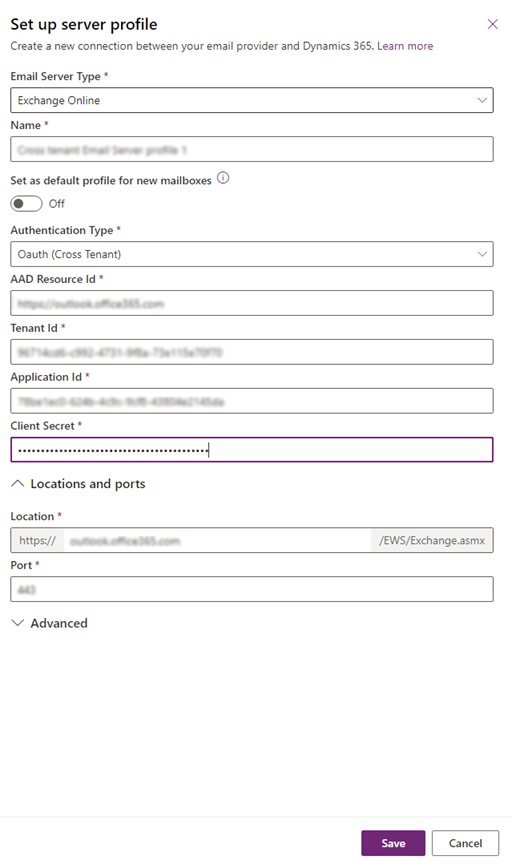Autentificarea între entitățile găzduite Exchange Online
Utilizați sincronizarea la nivelul serverului pentru a sincroniza cutiile poștale Exchange Online care se află pe diferite entități găzduite Exchange Online. Urmați pașii din acest subiect pentru a finaliza cerințele preliminare înainte de a configura un profil de server Exchange Online care folosește autentificarea Oauth între entitățile găzduite. Mai multe informații: Creați un profil de server de e-mail pentru Exchange Online
Notă
Următoarele limitări se aplică conectării încricișate a entității găzduite:
- Dynamics 365 App for Outlook nu este acceptat.
- Aprobarea înregistrărilor din căsuța poștală Dynamics 365 trebuie să fie efectuată de un administrator global de entități găzduite sau de un administrator Exchange al entității găzduite principale.
Configurație
Conectați-vă la Portalul Azure, creați înregistrarea aplicației, apoi configurați profilul serverului de e-mail.
Înregistrați aplicația
Înregistrați aplicația în portalul Azure de pe entitatea găzduită unde se află Exchange Online. Pentru a crea înregistrarea aplicației, urmați pașii din Înregistrați o aplicație.
Notă
Nu trebuie să introduceți nimic pentru URI de redirecționare, deoarece nu este nevoie.
Când înregistrați aplicația, rețineți ID-ul aplicației (client) și ID-ul directorului (entitate găzduită); veți avea nevoie de aceste informații mai târziu pentru a configura profilul serverului de e-mail.

Adăugați un secret al clientului
Un secret al clientului este o valoare de tip șir utilizată de aplicația dvs. pentru a se identifica. Este folosit de Dynamics 365 pentru autentificarea în aplicația dvs.
Pentru a crea un secret al clientului: urmați pașii din Creați un nou secret al clientului. Nu uitați să notați Valoare secretă, deoarece veți avea nevoie de aceste informații mai târziu pentru a configura profilul serverului de e-mail.

Adăugați permisiuni pentru API-uri
Pentru a permite aplicației dvs. să acceseze Exchange Online, trebuie să acordați permisiunea pentru API-ul Office 365 Exchange Online.
Selectați Permisiuni API>Adăugați o permisiune.

Selectați fila API-uri pe care le folosește organizația mea, apoi selectați Office 365 Exchange Online.

Pentru tipul de permisiuni, selectați Permisiuni de aplicație, apoi bifați caseta de selectare pentru full_access_to_app. După ce ați terminat, selectați Adăugare permisiuni.

Notă
Dacă aplicațiile cu acces complet la toate cutiile poștale nu se aliniază la cerințele businessului dvs., administratorul Exchange Online poate selecta domeniul de aplicare al cutiilor poștale pe care aplicația le poate accesa, utilizând politica de accesare a aplicației sau configurând rolul de asumare a personalității pentru aplicație în Exchange. Informații suplimentare:
În ecranul Permisiuni configurate, selectați Acordați administratorului consimțământul pentru numele entității găzduite.

În dialogul de confirmare, selectați Da.
Profil server de e-mail pentru Exchange Online cu autentificare de tip Oauth (pentru mai multe entități găzduite)
Pentru a crea un profil de server de e-mail pentru Exchange Online care să utilizeze autentificarea Oauth (pentru mai multe entități găzduite), trebuie să colectați următoarele informații din portalul Azure:
- TenantId: ID-ul de entitate găzduită al entității unde este configurat Exchange Online
- ID aplicație: ID-ul de aplicație folosit de Dynamics 365 pentru a se conecta la Exchange Online
- Secret client: valoarea secretă a clientului utilizată de Dynamics 365 pentru a se autentifica la fel ca aplicația